系统时间不能更改怎么办?有用户发现任务栏右下角时间错了,但是却无法修改它,这是怎么回事?请看下文解决办法 。
操作步骤:1、按“WIN+R”组合键,打开“运行”窗口,输入“gpedit.msc” , 回车确认 。如下图所示:
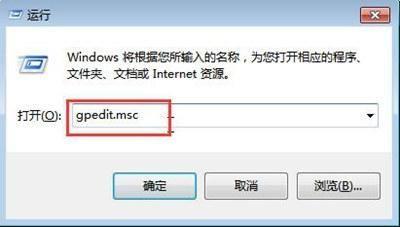
文章插图
2、依次展开“计算机配置—windows设置—安全设置—本地策略—用户权限分配”,双击右侧窗口中的“更改系统时间” 。如下图所示:
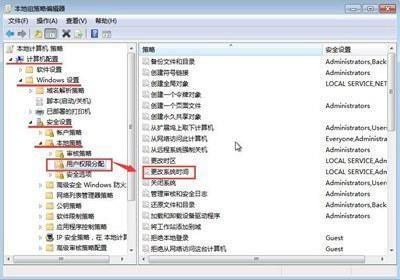
文章插图
3、在打开的窗口中 , 单击“添加用户或组”按钮 。如下图所示:
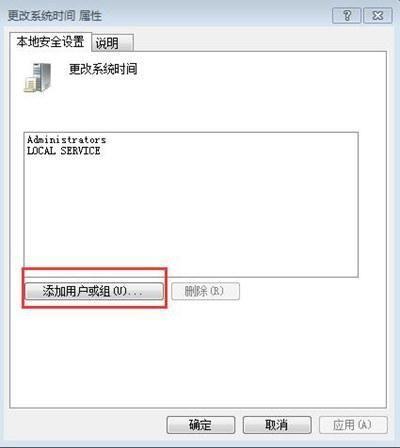
文章插图
4、在弹出的对话框中,将此时的帐户名称输入窗口中(如输入administrator),输入完成后点击“确定”完成添加 。如下图所示:
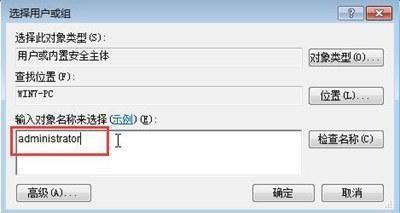
文章插图
5、最后再点击“确定”保存设置即可 。如下图所示:
【电脑系统时间设置无效怎么办 系统时间无法修改解决方法】
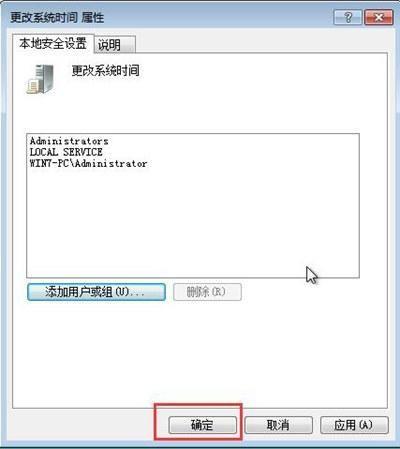
文章插图
- 三河市保蓝热力有限责任公司 2023—2024三河保蓝热力缴费时间安排
- 红薯苗从插扦到摘收多少时间? 红薯苗从插扦到摘收多少时间
- 句容卫生局招聘 2023句容市卫健系统事业单位招聘几人
- 2023石家庄公交卡新卡办理指南汇总 石家庄公交卡办理点营业时间
- 2023句容卫健系统事业单位招聘考试流程
- 2023句容市卫健系统事业单位考察聘用安排
- 桃树打石硫合剂时间 桃树上石硫合剂什么时候打最好
- 科目二上午第一场时间 科目一下午第二场考试时间
- 2023句容卫健系统事业单位招聘年龄要求
- 2023句容市卫健系统事业单位招聘报考时间
